Trình duyệt mặc định trên Windows 11 làm bạn cảm thấy khó sử dụng cũng như hạn chế về một số tính năng, bạn muốn thay đổi trình duyệt mặc định để thuận tiện cho quá trình sử dụng. Bài viết này Laptop Huỳnh Gia sẽ hướng dẫn bạn những cách đơn giản nhất nhé!
Những cách thay đổi trình duyệt mặc định trên Windows 11
Dưới đây là những cách đơn giản giúp bạn thay đổi trình duyệt mặc định trên Windows 11, đảm bảo xem xong là có thể làm được ngay!
Thay đổi trình duyệt mặc định bằng Settings
Để sử dụng Settings để thay đổi trình duyệt mặc định bạn làm theo các bước hướng dẫn như dưới đây:
Bước 1: Bạn dùng tổ hợp phím Windows + i hoặc nhấp chọn vào biểu tượng Start bên dưới thanh Taskbar và chọn vào biểu tượng Settings trên bảng công cụ.
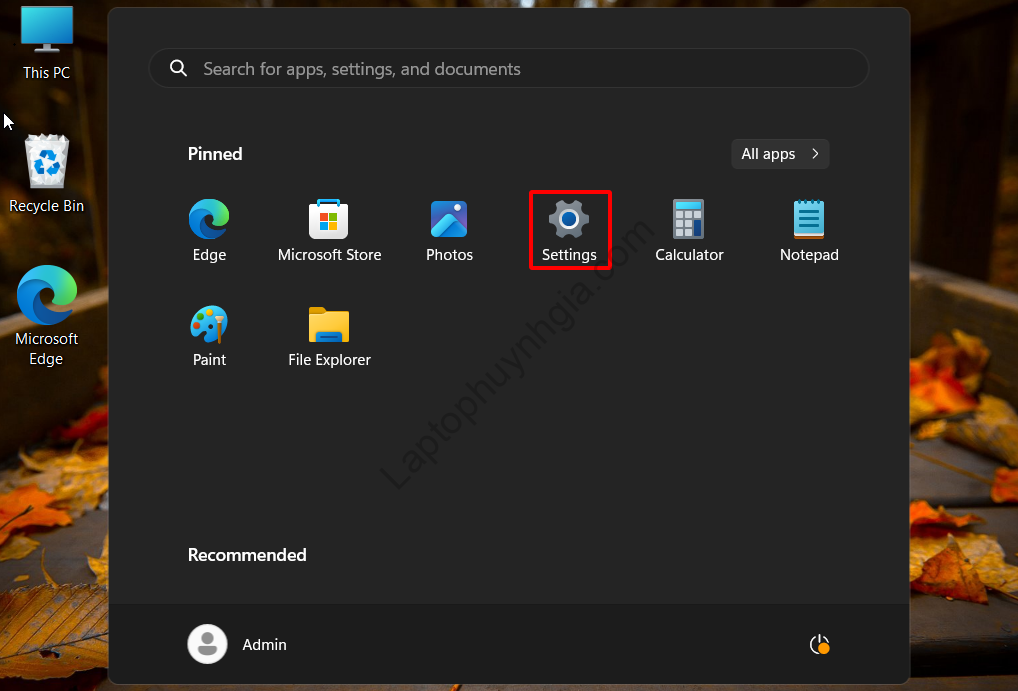
Bước 2: Tiếp theo tại bảng công cụ Settings bạn chọn vào Apps tại danh mục công cụ
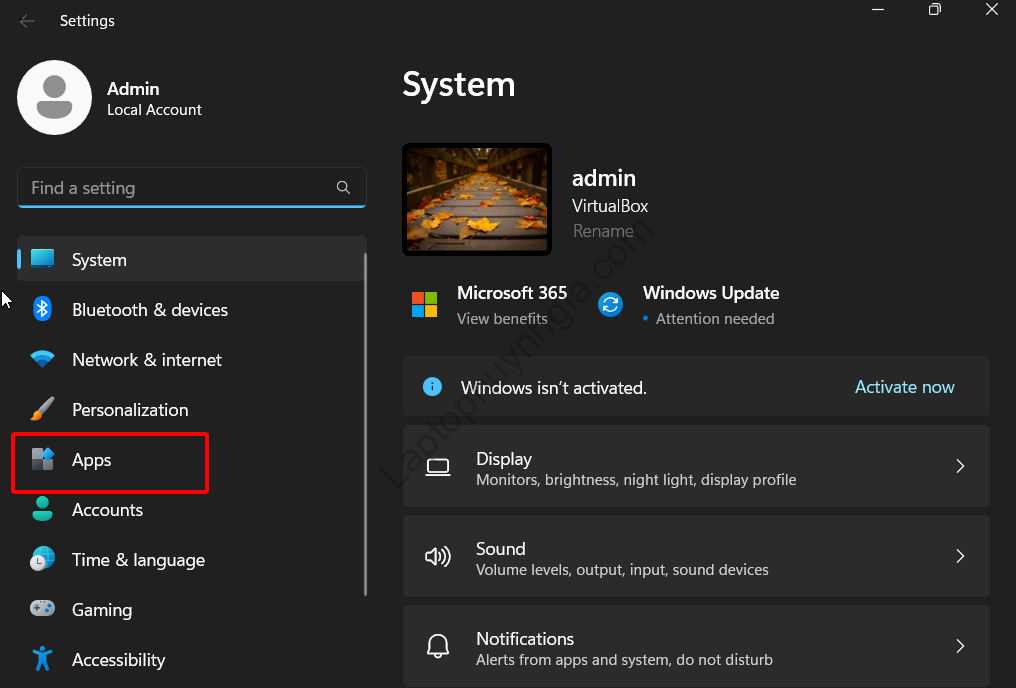
Bước 3: Chọn vào Default apps bên dưới tùy chọn Apps ở khung bên phải.
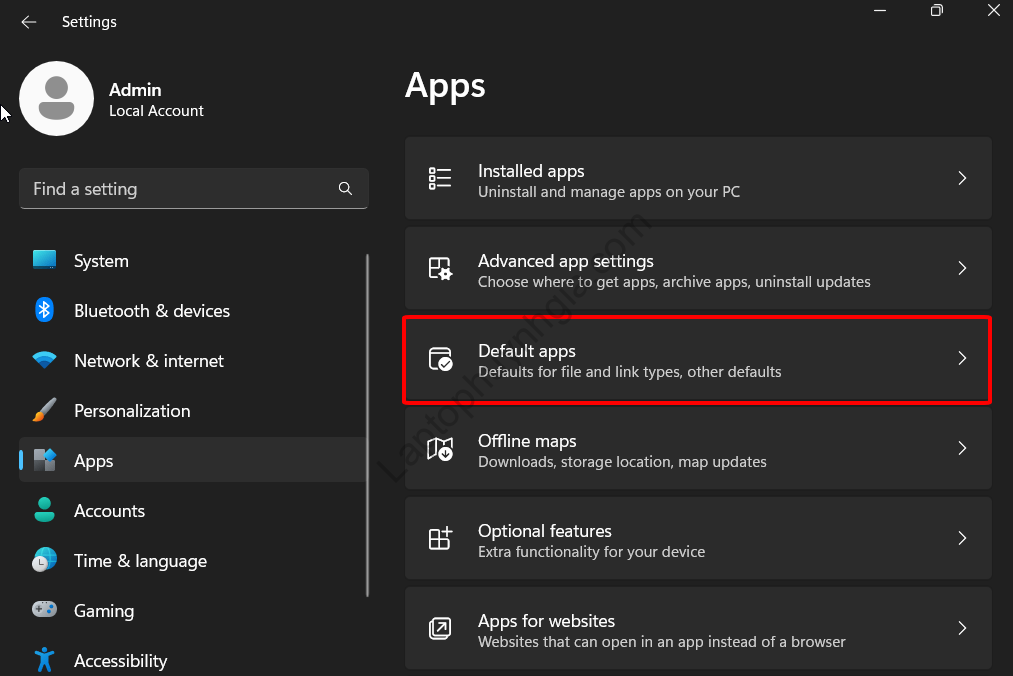
Khi này, trên màn hình sẽ hiển thị được những trình duyệt đang sử dụng trên thiết bị bạn chỉ việc chọn vào trình duyệt mà mình sử dụng để làm trình duyệt mặc định.
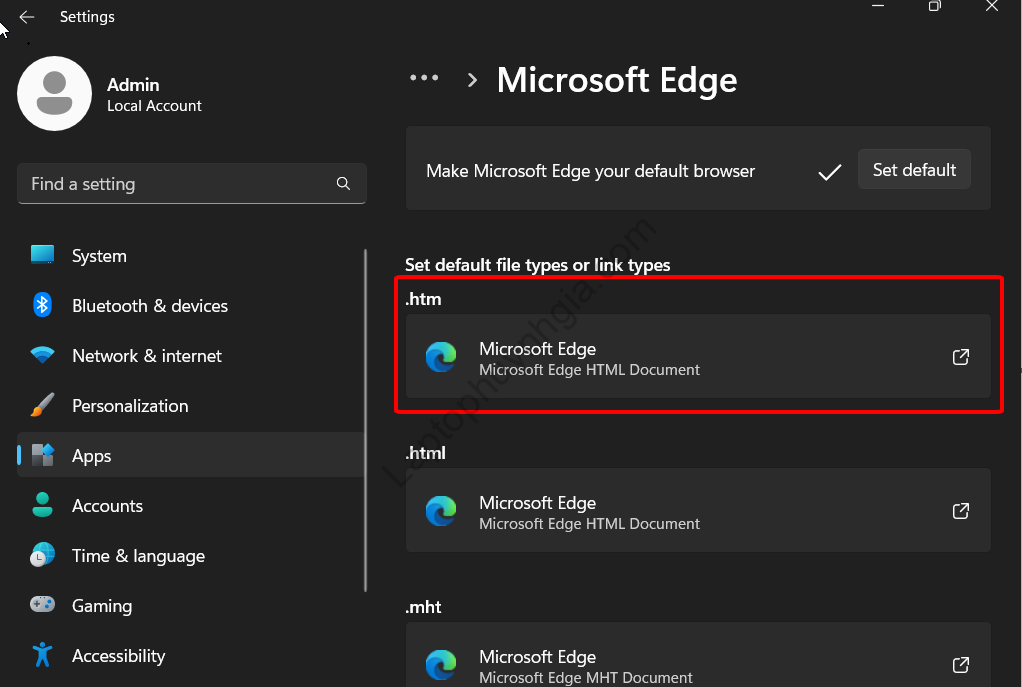
Thay đổi trình duyệt mặc định theo loại tệp/liên kết
Thực hiện thay đổi trình duyệt mặc định theo loại tệp/liên kết bạn làm theo tuần tự các bước hướng dẫn như dưới đây:
Bước 1: Bạn vào cửa sổ công cụ Default apps bạn nhập vào khung tìm kiếm với .html, đây là định dạng cho trang mạng.
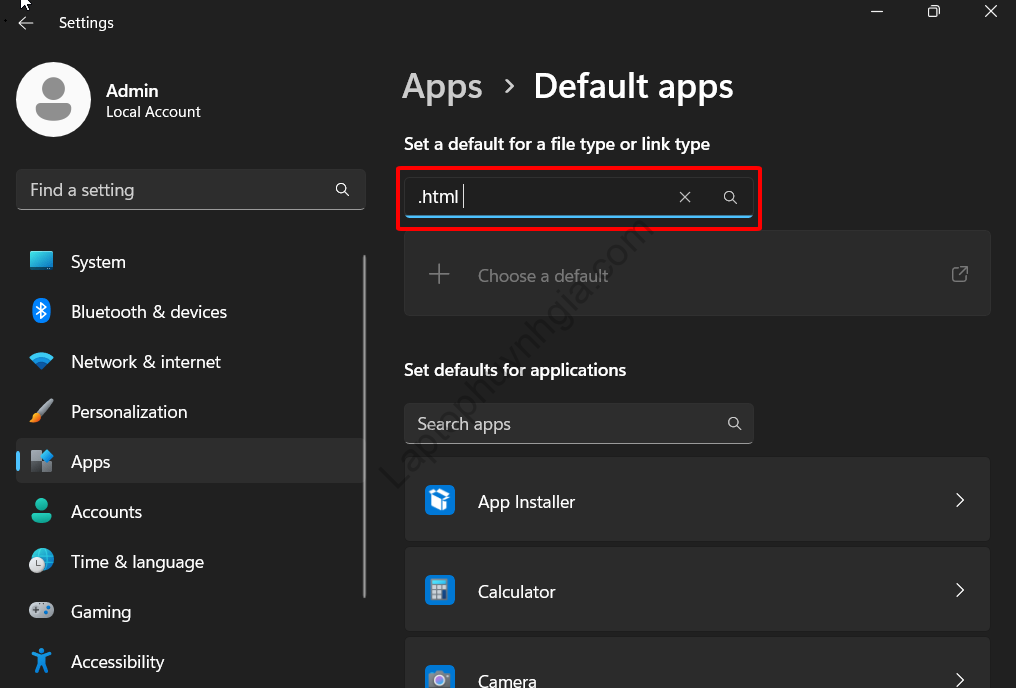
Bước 2: Sau khi bạn chọn vào đường dẫn hiển thị sẽ hiển thị những trình duyệt cho bạn lựa chọn trình duyệt mặc định và chọn vào OK để lưu lại, khi này mỗi lần mở các trang Website hoặc các đường link hệ thống sẽ hiểu được trình duyệt mà bạn ưa thích sử dụng.
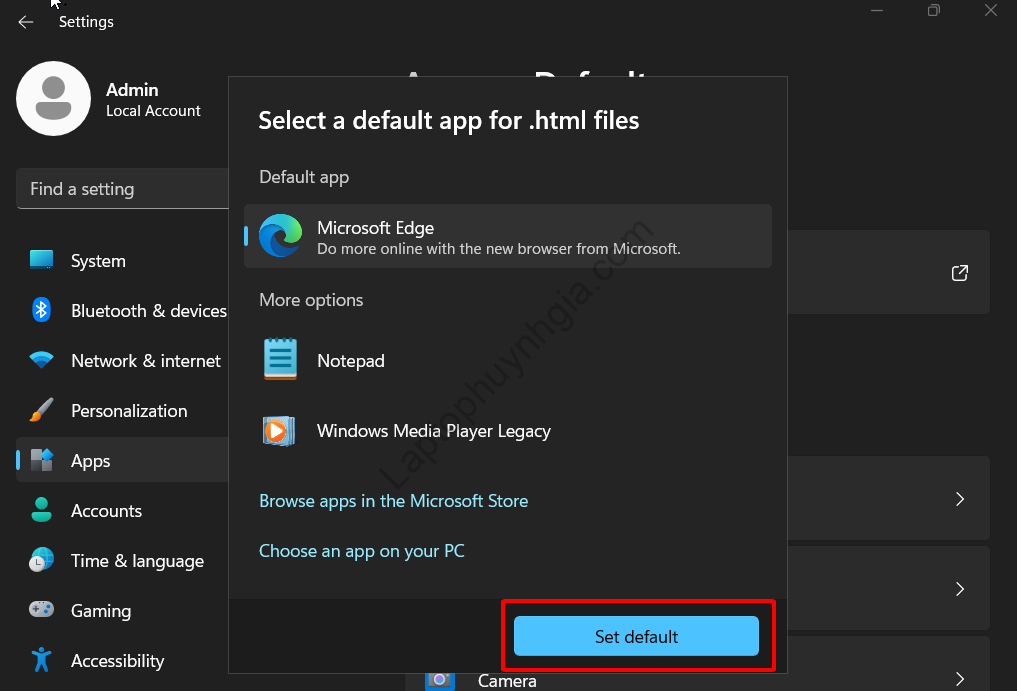
Tham khảo thêm:
- Cập nhật đầy đủ driver cho Windows 11 nhanh chóng, bạn đã biết chưa?
- Hướng dẫn tắt Windows Defender Windows 11 vĩnh viễn
- Hướng dẫn thay đổi kích thước phông chữ trên Windows 11 đơn giản
- Hướng dẫn bật, tắt chuột cảm ứng (TouchPad) trên Windows và Macbook
Kết luận
Như vậy với những hướng dẫn các cách cài đặt trình duyệt mặc định trong Windows 11 mà Laptop Huỳnh Gia đã vừa chia sẻ đến với các bạn. Hy vọng qua bài viết này chúng tôi có thể hỗ trợ bạn khi sử dụng thiết bị.
Hướng dẫn bạn tải Driver đầy đủ nhất của tất cả các hãng laptop xem chi tiết tại đường dẫn: https://laptophuynhgia.com/driver-la-gi/Tác giả: Laptop Cũ Bình Dương Huỳnh Gia
Nếu Laptop của bạn đang bị chậm, lag, nóng máy thì có thể laptop của bạn đã quá lâu chưa được vệ sinh, tham khảo ngay Dịch vụ vệ sinh laptop tại Laptop Huỳnh Gia nhé!.
Bạn có ý định mua Laptop Cũ nhưng không biết test laptop ra sao, chúng tôi có thể giúp bạn, tham khảo ngay bài viết 20 cách test laptop cũ để nắm rõ cách test laptop bạn nhé!.
Laptop của bạn bị hao pin ngay cả khi đã tắt máy? Đừng lo, tham khảo ngay bài viết Laptop tắt nguồn vẫn bị hao pin để biết cách tự khắc phục nhé!.
